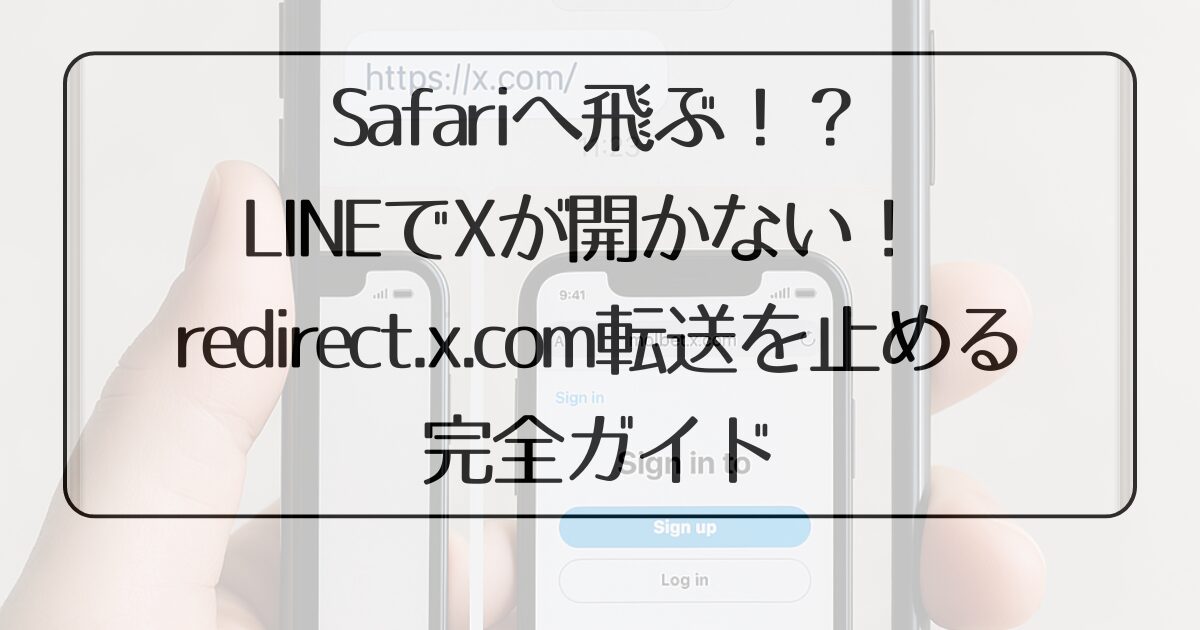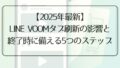LINEで友だちから送られてきたX(旧Twitter)のリンクをタップしたら、なぜかSafariが開いてしまいモヤモヤ……。
LINE内ブラウザでサッと確認したいだけなのに、アカウントを切り替えられなかったり履歴が残ってしまったりと不便に感じている方も多いのではないでしょうか。
この記事では、このリダイレクトのしくみと今すぐできる回避策を、スマホ初心者さんでも分かるようにやさしく解説します。
さらに、操作チェックリストや裏ワザ、実際に解決した読者インタビューまで盛り込み、読後には「もう迷わない!」と感じていただける内容を目指しました。
仕様が変わった背景や、知っておくと便利な設定項目、X・LINEそれぞれへのフィードバック方法まで幅広くカバー。
iPhoneでもAndroidでも実践できる手順を順番にご紹介するので、移動中にサクッと読んで試せます。さあ、Safari行きの自動ジャンプに振り回される日々を、きょうで卒業しましょう。
なぜLINE内ブラウザでXが開けなくなったの?
まずは原因を知れば対策が見えます。2024年以降の仕様変更ポイントをやさしく整理しました。
2024年後半の仕様変更と影響
2024年の秋頃から、Xは外部アプリやブラウザでリンクを開く際に自社アプリを優先して表示させる方針を強めました。
特にiOSでは「ユニバーサルリンク」の設定が改訂され、LINEなどのアプリ内ブラウザではXのページが直接読み込めず、外部ブラウザへ転送されるケースが増加しました。
redirect.x.com経由でSafariへ転送される仕組み
LINEでXのリンクをタップすると、画面上部にほんの一瞬「redirect.x.com」が現れ、その直後にSafariへバトンタッチされます。
実はここで HTTP 302(Moved Temporarily) が発行され、iOSが既定ブラウザでの表示を優先するよう指示を受け取っています。
redirect.x.com はクリック解析とアプリ誘導を担う“経由サーバー”の役割を果たしており、ユーザーが X公式アプリをインストール済みかどうか を判定したうえで、アプリ起動/ブラウザ表示のどちらかを選択します。
LINEブラウザはサードパーティ扱いのため、この判定の時点で候補から外れ、結果的にSafari(またはAndroidならChrome)へリダイレクトされる—という流れです。
LINEブラウザ vs. 外部ブラウザ:挙動の違い
- LINE内ブラウザ…Cookie が隔離されるため X はログイン状態を維持しづらい。毎回ログインを求められることが多く、タイムラインの自動更新も停止しやすい。
- Safari/Chrome…通常のCookie領域を利用できるので転送後も安定表示。公式アプリが未インストールでもウェブ版がそのまま読み込まれるため閲覧がスムーズ。
- 体感速度…LINEブラウザのほうが軽いが、リダイレクトで結局手間が増える。Safariで開いた直後にさらにXアプリが立ち上がる“二段ジャンプ”が起こると、読み込み時間は従来の2〜3倍になるケースも。
関連ページ:検索でもSafariが開く?ニュース検索との違い
この記事は「Xリンクをタップしたとき」にSafariへ切り替わる流れを中心に整理しています。
もし「リンクではなく、LINEの検索でSafariが開く」ケースも気になる場合は、検索の入り口(LINEニュース/検索バー)による違いをまとめた下記記事も参考になります。
X側・LINE側どちらの問題?技術的背景をやさしく解説
技術用語が苦手でも大丈夫。リンクの裏側で起きている仕組みをかみ砕いて解説します。
アプリ間ディープリンクとユニバーサルリンクの違い
ディープリンクは「アプリA→アプリB」を直接開く古くからの仕組み。
一方ユニバーサルリンクは、Webとアプリの両方を自動判定し、Web > アプリ の優先順位を決めます。
Xはこのユニバーサルリンクを強化したため、LINEブラウザは“Web扱い”とみなされ外部へ飛ばされやすくなりました。
さらにディープリンクはアプリ固有のスキーム(例:youtube://)を使用するため、アプリがインストールされていない端末ではエラーや空白ページが表示されるリスクがあります。
ユニバーサルリンクは https:// 形式のままiOSやAndroidがアプリの有無を自動判定してくれるので、ユーザーが「リンク切れかな?」と迷う場面を減らせるのが大きなメリット。
企業側は Apple/Google に証明書やドメイン情報を登録する手間がかかりますが、その分 公式サイトと公式アプリのシームレスな連携 が可能になり、計測精度も大幅に向上します。
Xは2024年秋のアップデートでこの登録情報を再整備し、広告・分析の精度を高めた結果、LINEブラウザが“対象外”として処理されるようになった――という背景があります。
iOS 17で変わったセキュリティ仕様
iOS 17以降はトラッキング防止の観点から、サードパーティアプリ内でのCookie共有がさらに制限されました。
この結果「別ドメインへ転送→ログイン情報リセット」の流れが発生し、LINEブラウザでの閲覧が難しくなっています。
加えて iOS 17 では、リンクに含まれる追跡パラメータを自動削除する プライバシー保護ブラウズ が導入されました。
途中のリダイレクトで付与される session_id や ref_src などの情報が切り捨てられると、X は再ログインを要求してユーザーを守ろうとしますが、そのぶん閲覧の手間が増える形に。
今後もOSアップデートで挙動が変わる可能性があるため、Appleのリリースノートを定期的にチェックする習慣 を付けておくと安心です。
LINEブラウザのCookie制御とリダイレクトの関係
LINEはプライバシー保護のため、アプリ内ブラウザに専用のCookie領域を用意しています。
そのため X から見ると「知らない端末」扱いとなり、リダイレクトをかけてログイン状態を取り戻そうとする──という流れです。
さらに、この独立したCookieはセッションを分断するため、X側の広告計測タグやログインセッションが継承されません。結果として**「再認証→Safariへ誘導→公式アプリ起動」**という三段構えの処理が走り、読み込み回数が増えてしまいます。
LINE側がCookieを共有しない設計にしているのは、トラッキングを最小限に抑えつつセキュリティを高めるためですが、裏を返せば外部サービスとのシームレスな連携が難しくなるというジレンマも抱えています。
トラブルを再現!手元で起こるかチェックする手順
本当に自分の端末でも起こる? 動作確認テストでリダイレクトを再現してみましょう。
LINEトーク → Xリンク → Safari転送までの手順例
- LINEトークで任意の X リンクをタップ
- 画面上部に
redirect.x.comが数秒表示 - Safariが自動起動し、Xのログイン画面またはタイムラインが開く
【ポイント】上記②の表示があればリダイレクトが発生しています。
端末設定を変えて挙動を比べる簡単テスト
- iOSの「設定 > Safari > サイト越えトラッキングを防ぐ」をON/OFF
- LINE「リンクをLINE内で開く」をON/OFF
- Xアプリをアンインストールして再テスト
→ 挙動が変われば設定・アプリ側の影響が大きいと判断できます。
不具合か仕様か?まず確認したい3つの設定
設定を見直すだけで改善するケースが多数。まずは3カ所のチェックリストから試してみて。
LINEアプリ「リンクをLINE内で開く」設定
まずは基本のチェックポイントです。LINEホーム右上の「歯車アイコン」→ 設定 → LINE Labs(古いバージョンでは「機能」や「詳細設定」に名称変更されていることも)を開き、「外部リンクをアプリ内で開く」 のスイッチを ON にしておきましょう。
この設定が有効になっていれば、通常はSafariやChromeなど外部ブラウザに飛ばされず、LINE内ブラウザでページが表示されます。
ワンポイント:トグルを一度 OFF → ON と切り替えると設定キャッシュがリセットされ、転送が止まるケースもあります。
なお Android版LINE ではメニュー構成が異なり、設定 → トーク → リンクをアプリ内で開く に置かれている場合があります。見当たらない時は検索バーで「リンク」と入力して探すとスムーズです。
それでもONにもかかわらず転送される場合は、X側のユニバーサルリンク強化やOSのセキュリティポリシー変更が影響している可能性が高いです。
Safari/Chromeのサイト越えトラッキング制限
回避策として、一時的にこの機能を OFF にするのも手です。ただしプライバシーとのトレードオフになるため、検証が終わったら必ず ON に戻す ことをおすすめします。
具体的には、iPhoneの場合は 「設定 › Safari › 詳細 › サイト越えトラッキングを防ぐ」 をワンタップで切り替え、Androidなら Chromeの「設定 › サイトの設定 › サードパーティCookieをブロック」 を一時解除します。設定を変えるだけでリダイレクトが止まるかどうかを安全に試せるので、他の対処法がうまくいかない時の“応急処置”として覚えておくと便利です。
ただしOFFのまま長時間ブラウジングを続けると、広告パーソナライズが強まり、閲覧履歴が追跡されやすくなる点に注意しましょう。必要最小限の時間だけ無効化し、作業が済んだら忘れずに元に戻す習慣を付けると安心です。
iOS・LINE・Xアプリのアップデート状況
古いバージョンでは挙動が安定しません。
すべて最新版にしてから検証すると、無用な混乱を防げます。
\
アップデート手順の目安:iPhoneの場合は「設定 › 一般 › ソフトウェア・アップデート」でiOSを確認し、App Storeの「アカウント › 利用可能なアップデート」からLINEとXを更新。Androidは「設定 › システム › システムアップデート」でOSを、Google Playストアの「管理 › アップデート利用可能」でアプリを更新しましょう。
ポイント:バージョンが1つ古いだけでもリダイレクト動作が変化したという報告が複数あります。更新後は端末を再起動し、LINEのキャッシュをクリアしてから再テストすると違いが分かりやすくなります。
いますぐ試せる4つの対処法
手早く結果を出したい方へ。効果が高い順に4つの対処法を実践形式で詳しく紹介します。
シークレットモード(履歴を残さず閲覧)
Safari/Chromeのプライベートブラウズを使えば、Cookieが分離されるため X からの転送が止まる場合があります。
さらに、ブラウザを閉じると履歴やキャッシュが自動的に削除されるため、複数アカウントを使い分けたいときや 家族と端末を共有している場合 でも安心。
わずか1タップでオン/オフを切り替えられるので、外出先でも手軽に試せるのが魅力です。iOS 17ではアドレスバー右端の「•••」を長押し→「プライベートタブへ移動」で即座に切り替え可能。Android版Chromeならメニュー▶︎「新しいシークレットタブ」でOK。転送が止まったかどうかは、アドレスバーに「incognito」アイコンが表示されているかで確認できます。
DuckDuckGoなどプライバシー重視ブラウザ
追跡防止機能が強力で、リダイレクトスクリプトをブロックできることも。
日本語表示がやや苦手なので閲覧専用と割り切ると◎。加えて、アプリ右下の「🔥」アイコンをタップするだけでワンタッチ全データ消去が行えるため、ログイン情報や閲覧履歴を端末に残したくない場合に最適です。
なお、検索エンジンとしての精度は高いものの、Webフォント未対応サイトではレイアウトが崩れるケースがあるので、長文の読み物よりもタイムラインチェックや画像閲覧向きと覚えておくと使いやすいでしょう。
Discordほか別アプリ内ブラウザを経由
LINEの代わりにDiscordのチャットへURLを貼り付け、そこから開く方法です。
メッセージ入力欄にリンクを投げて自分のトークルームからタップするだけで、Discord内蔵ブラウザが起動しリダイレクトを回避できる場合があります。
動作は環境依存ですが「どうしてもLINEでは開けない」時の最終手段として覚えておくと安心。
また Slack や Telegram など、内部ブラウザを備えたチャットアプリでも同様の手法が使えます。
ポイントは「LINE以外のアプリでリンクを開く」ことなので、メールアプリのプレビュー画面を経由するのも◎。
リンクをタップして目的のページが閲覧できたら、右上の共有ボタンでSafariを呼び出しブックマークしておくと、次回から直接アクセスできるので時短になります。
PC版X(desktop表示)をスマホで開く
モバイルブラウザで https://twitter.com/home?desktop=1 を入力し、さらにブラウザのメニューから 「デスクトップ用Webサイトを表示」 をオンにします。
読み込みはやや重いものの、LINEブラウザに近いUIでタイムラインが横幅いっぱいに表示され、リプライやブックマークなどの操作ボタンが画面上部に揃うため意外と快適。
ただし画像や動画の自動再生が増えるとデータ通信量が多くなるので、モバイルデータを節約したい場合は「データセーバー」を有効にするなどの工夫も忘れずに。
ピンチズームで文字サイズを調整できるので、視認性を確保しながら閲覧しましょう。
【裏ワザ】リダイレクトを一時的に止めるショートカット設定
標準機能だけでは足りない人向けに、ショートカットや外部アプリで一時的に転送を止める裏ワザをシェア。
iOSショートカットで「URLスキームを置換」
- ショートカットを作成 — iOSショートカットアプリで新規フローを作り、見つけやすい名前(例:Xリンク回避)を付けます。
- URLを取得して置換 — アクション「入力のURLをテキストとして取得」を追加し、
https://x.comやhttps://twitter.comをhttps://nitter.netなどのミラーサービスに正規表現で一括置換。複数ドメインに対応させたい場合は「If」アクションで分岐させると応用が利きます。 - Safariで開く — 「Safariで開く」アクションを追加して、変換後のURLを直接表示。ページキャッシュを残したくない時は「プライベートブラウズを使用」をONに。
- 共有シートに追加 — 右上の設定ボタン → 共有シートに追加をONにし、種類をURLのみに限定すると誤動作を防げます。
→ LINEトークでリンクを長押し → 共有 → Xリンク回避 を選べば、リダイレクトなしで即表示できます。
❁ 補足:iOS 17以降は「設定 › ショートカット › 共有シートで受け入れる内容」から“URLのみ”を選ぶと実行速度がさらに向上。
Android「Open Link With…」系アプリを使う方法
- アプリを導入 — Google Playで「Open Link With」や「Better Open With」をインストールし、デフォルトブラウザの上書きはせずに設定します。
- ルールを登録 — 初回起動時に「twitter.com を検出したら Brave で開く」などサイトごとの動作を登録。複数ブラウザを試したい場合は”毎回選択”ダイアログを表示させることも可能。
- 実際の手順 — LINEでXリンクをタップ → Open Link With のダイアログが出たら希望ブラウザを選択 → すぐに目的ページが開きます。
❁ ポイント:バックグラウンド待機型のため 2 回目以降はダイアログの表示まで約 1 秒と高速。広告ブロック付きブラウザを指定すれば、読み込みも軽快です。
シーン別おすすめブラウザ早見表
どのブラウザを選べばいい?利用シーン別にぴったりの選択肢を一目で比較できます。迷ったときの指標に。
履歴を残したくない
推奨ブラウザ: Safari/Chrome(シークレットモード)
メリット: ワンタップで切替
注意点: ログインを毎回求められる
軽さを優先したい
推奨ブラウザ: Brave
メリット: 広告ブロックで高速表示
注意点: 日本語サポート控えめ
複数アカウント管理
推奨ブラウザ: Kiwi Browser
メリット: 拡張機能でCookie分離
注意点: Android限定
読者の実例インタビュー:こんな工夫で解決!
実際に困っていた読者さんがどう解決したか、リアルな声をお届け。自分の環境にも応用できます。
会社スマホと私用スマホで使い分けるAさん
「仕事用LINEはそのまま、私用はBraveに設定して快適になりました。
転送されても『あ、仕事用だった!』とすぐ気づけます。」
ビジネス用XアカウントでCookie干渉に困ったBさん
「iOSショートカットでURLを置換する方法を試したら、
ログイン状態のままLINEブラウザで開けるようになりました。」
将来のアップデートに備えるポイント
今後また仕様が変わっても慌てないために、事前に準備しておくと安心なポイントをまとめました。
X/LINEへフィードバックを送る方法
設定 → ヘルプセンター → フィードバックから要望を送信。
多くの声が集まれば改善につながる可能性があります。
公式リリース&障害情報のチェック術
X公式アカウント「@TwitterSupport」、LINE公式ブログをフォロー。
仕様変更のアナウンスをいち早くキャッチできます。
サービス変更に左右されない小技
- ブラウザブックマークレットで
nitter.netを開く - RSSリーダーでXフィードを購読
- メモアプリにリンクを貼り、そこから開く
🔗 LINE VOOMタブ刷新の変更点と対策ガイド
LINEのUI変更が気になる方はこちらもチェック!タブ廃止の背景や乗り換え手順をやさしく解説しています。
LINE VOOM終了は本当? 2025年タブ刷新の変更点と今すぐ取るべき対策ガイド
よくある質問(FAQ)
よく寄せられる疑問をQ&A形式でサクッと解消。疑問を残したまま記事を閉じさせません。
Q1. AndroidでもSafariに飛ばされますか?
A. Androidの場合は既定ブラウザ(Chromeなど)へ転送される動きが報告されています。基本的な仕仕組みは同じです。
Q2. LINE内ブラウザを完全に無効にできますか?
A. いいえ。LINEの「外部リンクをアプリ内で開く」機能は段階的に縮小されており、現状では“完全無効化”ボタンはありません。ただし、本記事で紹介したショートカット経由や別ブラウザ指定で 実質的にLINEブラウザをバイパス することはできます。
Q3. Android版LINEでも同じ現象が起こりますか?
A. 起こります。Androidでは既定ブラウザ(多くは Chrome)が自動起動する仕様です。リダイレクトの判定基準は iOS と似ていますが、端末メーカーが独自にカスタムしている場合は挙動が異なることもあります。
Q4. Safariに飛んだあと毎回ログインし直すのが面倒です…
A. Safariの設定で「サイト越えトラッキングを防ぐ」を一時的にオフにすると、Cookie が保持されログイン状態が続く場合があります。オフにしたままではプライバシー保護が弱まるため、使用後はオンに戻すのがおすすめです。
まとめ|Safariに飛んでももう迷わない!
LINEでXリンクを開くたびにSafariへ“強制ジャンプ”される現象は、2024年後半に強化されたユニバーサルリンクとCookie制御が主な原因でした。
まずは【設定チェック→シークレットモード→代替ブラウザ→裏ワザ】の順に試すと、ほとんどのケースでスムーズに閲覧可能になります。
仕様は今後も変わるかもしれませんが、この記事でご紹介した「仕組みを知り、選択肢を持つ」アプローチさえ押さえておけば大丈夫。これからも快適にXのタイムラインを楽しんでくださいね♪